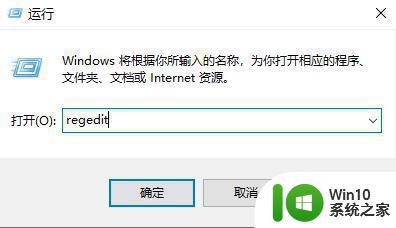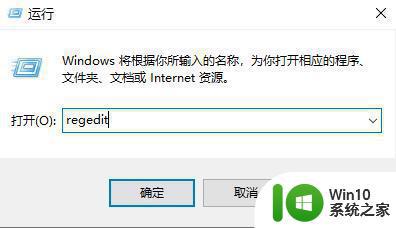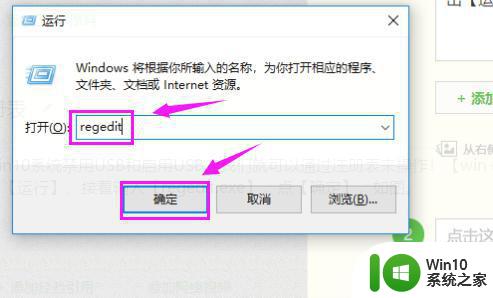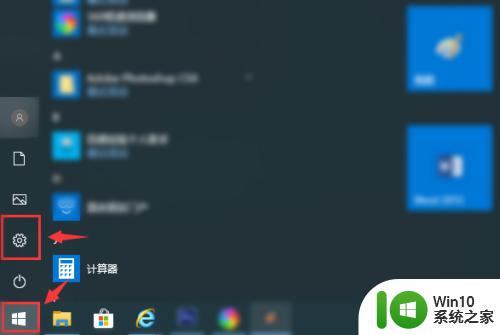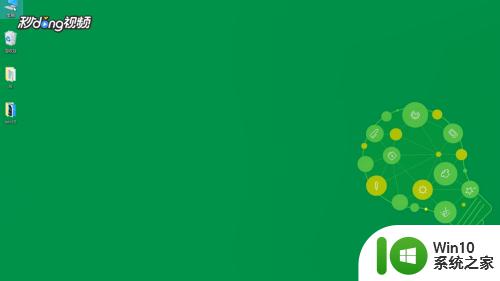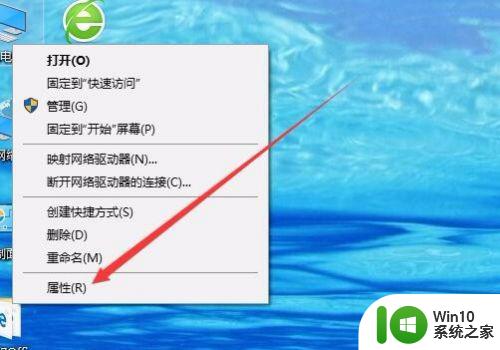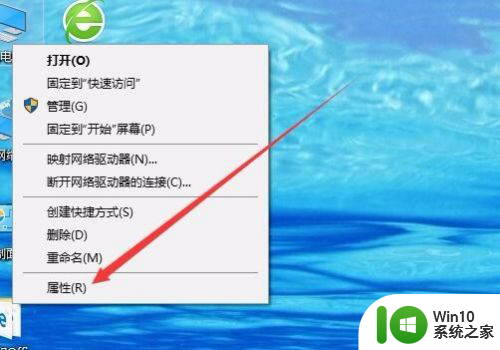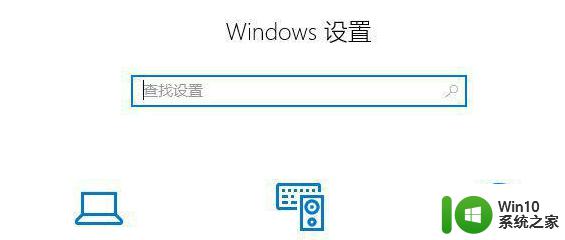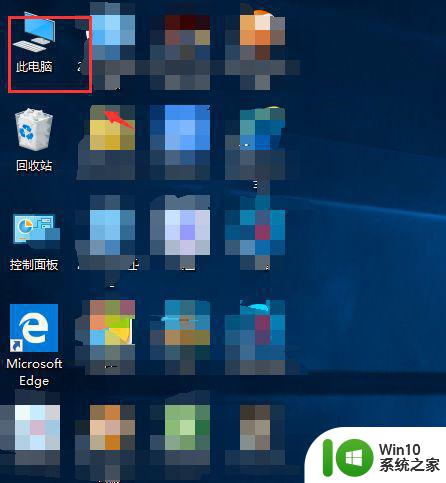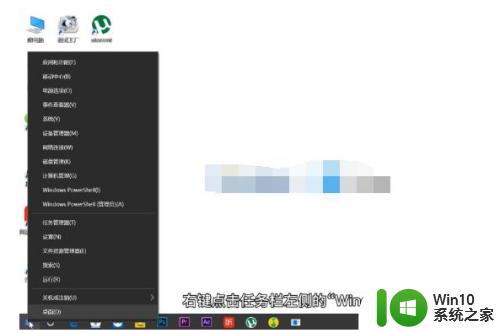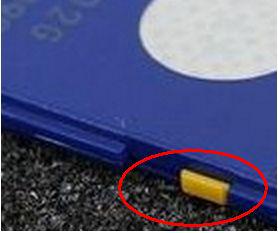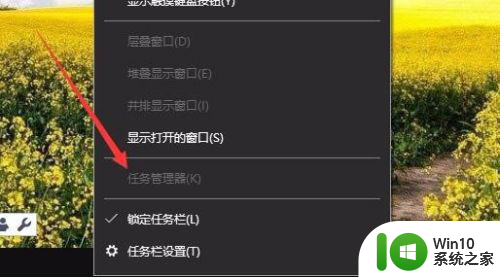usb禁用了怎么开启 WIN10电脑USB接口被禁用怎么办
更新时间:2023-08-21 12:07:16作者:yang
usb禁用了怎么开启,当我们使用WIN10电脑时,有时候会遇到USB接口被禁用的情况,这可能是由于系统设置或者驱动问题导致的,给我们的工作和生活带来了一些困扰。不用担心!我们可以采取一些简单的步骤来解决这个问题,重新开启被禁用的USB接口。接下来我将为大家介绍一些方法和技巧,帮助我们解决WIN10电脑USB接口被禁用的情况。
操作方法:
1.鼠标右击“计算机(或此电脑)”,选择管理。在左侧点击“设备管理器”。
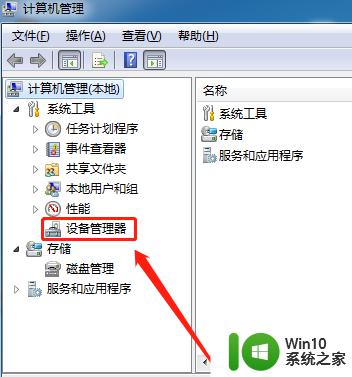
2.点击展开“通用串行总线控制器”,可以看到电脑系统所有USB接口。
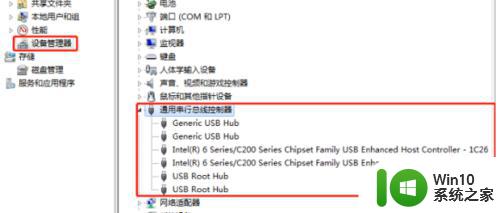
3.点击带黄色感叹号的图标,即为USB被禁用,点击启用即可。
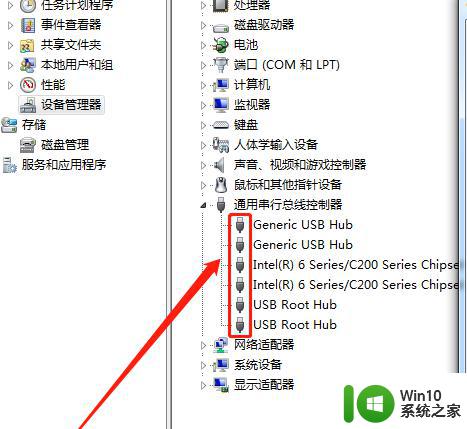
以上是关于如何开启禁用的USB的全部内容,如果您遇到相同的问题,可以按照这篇文章中的方法来解决。